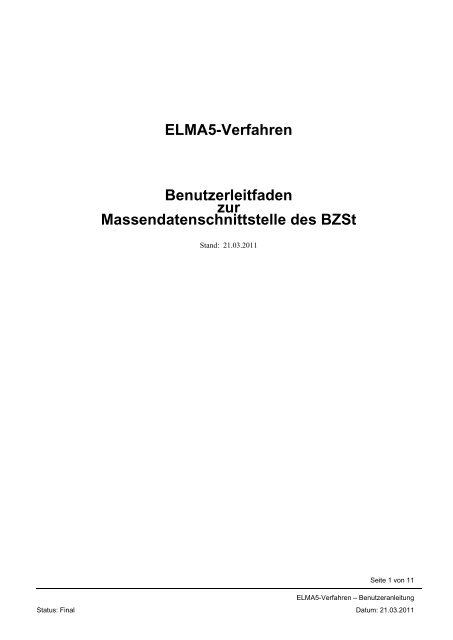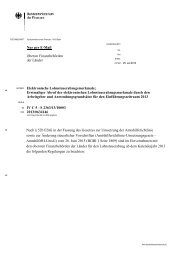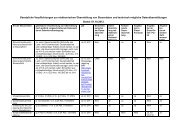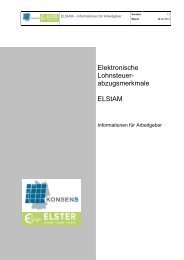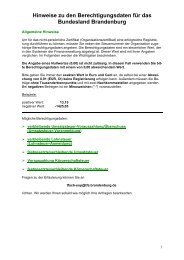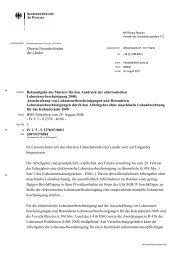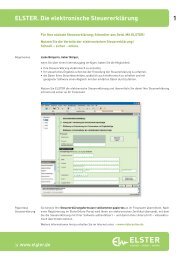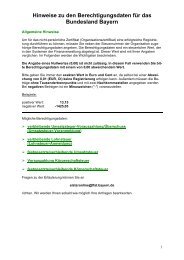Elma5-Verfahren Benutzerleitfaden zur ... - Elster
Elma5-Verfahren Benutzerleitfaden zur ... - Elster
Elma5-Verfahren Benutzerleitfaden zur ... - Elster
Sie wollen auch ein ePaper? Erhöhen Sie die Reichweite Ihrer Titel.
YUMPU macht aus Druck-PDFs automatisch weboptimierte ePaper, die Google liebt.
ELMA5-<strong>Verfahren</strong><br />
<strong>Benutzerleitfaden</strong><br />
<strong>zur</strong><br />
Massendatenschnittstelle des BZSt<br />
Stand: 21.03.2011<br />
Seite 1 von 11<br />
ELMA5-<strong>Verfahren</strong> – Benutzeranleitung<br />
Status: Final Datum: 21.03.2011
Inhaltsverzeichnis<br />
1 Einleitung .............................................................................................................................. 3<br />
2 Voraussetzungen ................................................................................................................. 3<br />
3 Dienste <strong>zur</strong> Teilnahme am ELMA5-<strong>Verfahren</strong> des BZSt ...................................................... 4<br />
3.1 Antrag auf Freischaltung <strong>zur</strong> Teilnahme am ELMA5-<strong>Verfahren</strong> des BZSt .............................................................. 5<br />
3.2 Versand von Massendaten an die ELMA5-Schnittstelle ........................................................................................... 6<br />
3.3 Abholung von ELMA5-Protokollen ......................................................................................................................... 9<br />
3.4 Nur Rechenzentrumsbetrieb: ELMA5-Zertifikat generieren .................................................................................. 10<br />
4 Anhang ............................................................................................................................... 11<br />
4.1 Abbildungsverzeichnis ............................................................................................................................................ 11<br />
Seite 2 von 11<br />
ELMA5-<strong>Verfahren</strong> – Benutzeranleitung<br />
Status: Final Datum: 21.03.2011
1 Einleitung<br />
Im April 2006 stellte das BZSt erstmals ein <strong>Verfahren</strong> <strong>zur</strong> elektronischen Übertragung von Massendaten unter dem Namen<br />
mach5 vor. Mit diesem <strong>Verfahren</strong> wurde Großkunden die Möglichkeit <strong>zur</strong> Ablösung von Bandverfahren durch ein schnelles<br />
und kostengünstiges elektronisches Übertragungsverfahren ermöglicht. Das <strong>Verfahren</strong> wurde kontinuierlich ausgebaut und<br />
unterstützt seit dem ersten Quartal 2007 auch die Authentifizierung mit ELSTER-Zertifikaten. Diese Neuerung wurde zum<br />
Anlass genommen, den Namen des <strong>Verfahren</strong>s in ELMA5 zu ändern.<br />
2 Voraussetzungen<br />
Mit ELMA5 können Daten zwischen beliebigen Endstellen und dem ZIVIT als Dienstleister für das Bundeszentralamt für<br />
Steuern (BZSt) übertragen werden. Bevor Sie jedoch Daten übertragen können, müssen die folgenden Schritte durchgeführt<br />
werden:<br />
1) Registrierung am BZStOnline-Portal<br />
Zur Teilnahme am ELMA5-<strong>Verfahren</strong> benötigen Sie ein ELSTER-Zertifikat. Führen Sie hierzu eine Registrierung<br />
am BZStOnline-Portal durch. Aus technischen Gründen ist es erforderlich, dass Sie bei der Art des Logins<br />
ELSTERBasis auswählen.<br />
2) Antrag auf Freischaltung <strong>zur</strong> Teilnahme am ELMA5-<strong>Verfahren</strong><br />
Der Besitz des ELSTER-Zertifikates berechtigt noch nicht <strong>zur</strong> Teilnahme am ELMA5-<strong>Verfahren</strong>. Hierzu ist eine<br />
explizite Freischaltung durch das BZSt erforderlich. Das BZStOnline-Portal bietet Ihnen die Möglichkeit, diese<br />
Freischaltung online zu beantragen. Die Bearbeitung Ihres Antrags kann einige Tage in Anspruch nehmen. Das<br />
BZSt informiert Sie per E-Mail über die Bewertung Ihres Antrags. Weitere Details <strong>zur</strong> Beantragung der<br />
Freischaltung finden Sie in Abschnitt 3.1.<br />
3) Nur Rechenzentrumsbetrieb: Generierung des ELMA5-Zertifikates<br />
Wenn Sie die ebenfalls im BZStOnline-Portal verfügbaren Dienste für den Versand von Massendaten und die<br />
Protokollabholung nutzen wollen, ist die Durchführung der Generierung des ELMA5-Zertifikates nicht erforderlich.<br />
Eine genaue Beschreibung dieser beiden Dienste finden Sie in den Abschnitten 3.2 und 3.3.<br />
Benutzer, die ihre Daten im Rechenzentrumsbetrieb – batchgesteuert - authentisiert übermitteln wollen, müssen in<br />
einem weiteren Schritt ein ELMA5-Zertifikat generieren. Mit Hilfe des ELMA5-Zertifikates und einer geeigneten<br />
Drittsoftware kann die Authentisierung gegenüber der Sendeschnittstelle ELMA5 ohne vorheriges Login am<br />
BZStOnline-Portal durchgeführt werden. Weitere Details <strong>zur</strong> Generierung des ELMA5-Zertifikats finden Sie in<br />
Abschnitt 3.4.<br />
Seite 3 von 11<br />
ELMA5-<strong>Verfahren</strong> – Benutzeranleitung<br />
Status: Final Datum: 21.03.2011
3 Dienste <strong>zur</strong> Teilnahme am ELMA5-<strong>Verfahren</strong> des BZSt<br />
Sie erreichen die Dienste <strong>zur</strong> Teilnahme am ELMA5-<strong>Verfahren</strong> nach erfolgreicher Registrierung, indem Sie im privaten<br />
Bereich des BZStOnline-Portals in der linken Navigationsleiste den Bereich „Dienste“ aufrufen (Abbildung 1).<br />
Abbildung 1: Navigationsbereich Dienste<br />
Durch Klicken auf den Link „Nutzung der ELMA5-Schnittstelle des BZSt“ gelangen Sie auf die in Abbildung 2<br />
dargestellte Seite.<br />
Abbildung 2: Auswahlseite der ELMA5-Dienste<br />
Seite 4 von 11<br />
ELMA5-<strong>Verfahren</strong> – Benutzeranleitung<br />
Status: Final Datum: 21.03.2011
3.1 Antrag auf Freischaltung <strong>zur</strong> Teilnahme am ELMA5-<strong>Verfahren</strong> des BZSt<br />
Die Beantragung der Freischaltung <strong>zur</strong> Teilnahme am ELMA5-<strong>Verfahren</strong> des BZSt muss für jedes der unterstützten<br />
<strong>Verfahren</strong> separat erfolgen und setzt voraus, dass sie über ein verfahrensspezifisches Geheimnis des jeweiligen <strong>Verfahren</strong>s<br />
verfügen. Der folgenden Tabelle können Sie die verfahrensspezifischen Geheimnisse der derzeit unterstützten <strong>Verfahren</strong><br />
entnehmen.<br />
<strong>Verfahren</strong> <strong>Verfahren</strong>sspezifisches Geheimnis<br />
Mitteilung über tatsächlich freigestellte Kapitalerträge FSA Bankleitzahl / Pseudobankleitzahl<br />
Sammelantragverfahren SA-Zulassungsnummer<br />
Zusammenfassende Meldung ZM-RegistrierungsID<br />
EU-Zinsrichtlinie EUZI-Identifikation<br />
Umsatzsteuervergütungsantrag inländischer Unternehmer im<br />
Ausland (UStV-EU)<br />
UStV-Kennnummer<br />
Das elektronische Formular für den Antrag auf Freischaltung <strong>zur</strong> Teilnahme am ELMA5-<strong>Verfahren</strong> des BZSt rufen Sie auf,<br />
indem Sie auf der Auswahlseite der ELMA5-Dienste auf den gleichnamigen Link klicken (Abbildung 2).<br />
Sie befinden sich nun auf der Eingabeseite des Formulars „Antrag auf Freischaltung <strong>zur</strong> Teilnahme am ELMA5-<br />
<strong>Verfahren</strong> des BZSt“ (Abbildung 3).<br />
Abbildung 3: Eingabedialogfenster „Antrag auf Freischaltung <strong>zur</strong> Teilnahme am ELMA5-<strong>Verfahren</strong>“<br />
Seite 5 von 11<br />
ELMA5-<strong>Verfahren</strong> – Benutzeranleitung<br />
Status: Final Datum: 21.03.2011
Hinweis: Wie bei allen Formularen des BZStOnline-Portals sind Felder, die mit einem „*“ markiert sind, Pflichtfelder und<br />
müssen ausgefüllt werden, bevor die Daten an das BZSt übertragen werden dürfen.<br />
Füllen Sie die Felder des Eingabedialogs aus und klicken Sie auf „Fertigstellen“.<br />
Nach Klick auf „Fertigstellen“ werden Ihre Eingaben auf Korrektheit geprüft. Sollten Ihre Angaben nicht plausibel sein, so<br />
erhalten Sie einen entsprechenden Hinweis und werden <strong>zur</strong> Korrektur Ihrer Eingaben aufgefordert. Erst wenn ihre Daten<br />
plausibel sind, gelangen Sie auf die nächste Seite des Formulars, wo Ihnen die eingegebenen Daten noch einmal angezeigt<br />
werden. Überprüfen Sie Ihre Eingaben. Wenn die Daten korrekt sind, geben Sie Ihre PIN ein und klicken Sie auf<br />
„Absenden“. Ihre Daten werden daraufhin authentisiert und <strong>zur</strong> weiteren Bearbeitung an das BZSt übermittelt.<br />
Die Bearbeitung des Antrags kann einige Tage in Anspruch nehmen. Die Bewertung Ihres Antrages sowie die<br />
Senderkennung <strong>zur</strong> Nutzung von ELMA5 teilt Ihnen das Bundeszentralamt für Steuern (BZSt) per E-Mail mit.<br />
3.2 Versand von Massendaten an die ELMA5-Schnittstelle<br />
Mit dem Dienst zum Versand von Massendaten an die ELMA5-Schnittstelle können Sie Ihre Massendatendatei an die<br />
ELMA5-Schnittstelle des ZIVIT übertragen.<br />
Bitte beachten Sie, dass dieser Dienst nicht <strong>zur</strong> Übermittlung von Umsatzsteuervergütungsanträgen inländischer Unternehmer<br />
im Ausland geeignet ist. Hierzu steht Ihnen der separate Dienst „Versand von Anträgen <strong>zur</strong> Umsatzsteuervergütung<br />
inländischer Unternehmer im Ausland an die ELMA5-Schnittstelle“ <strong>zur</strong> Verfügung. Sie erreichen den Dienst inklusive einer<br />
detaillierten Anleitung, indem Sie im Bereich „Dienste“ des BZStOnline-Portals dem Link „Nutzung der Dienste der<br />
ELMA5-Schnittstelle“ folgen.<br />
Voraussetzung für die Nutzung des Dienstes ist, dass Sie den in Kapitel 3.1 beschriebenen Antrag auf Freischaltung <strong>zur</strong><br />
Teilnahme am ELMA5-<strong>Verfahren</strong> gestellt haben und dieser auch vom BZSt bearbeitet wurde.<br />
Das BZSt informiert Sie über die Bewertung des Antrags auf Freischaltung <strong>zur</strong> Teilnahme am ELMA5-<strong>Verfahren</strong> per<br />
E-Mail. Sollten Sie vor Erhalt dieser E-Mail versuchen, eine Massendatendatei zu übertragen, erhalten Sie die<br />
Fehlermeldung „Fehler beim Aufbau der SSH-Verbindung“.<br />
Sie erreichen den Dienst zum Versand von Massendaten nach erfolgreicher Registrierung, indem Sie im privaten Bereich des<br />
BZStOnline-Portals in der linken Navigationsleiste den Bereich „Dienste“ aufrufen (Abbildung 1) und dann auf den Link<br />
„Nutzung der ELMA5-Schnittstelle des BZSt“ klicken (Abbildung 2). Abschließend führt Sie der Link „Versand von<br />
Massendaten an die ELMA5-Schnittstelle“ auf die erste Dialogseite des Massendatenversanddienstes (Abbildung 4).<br />
Abbildung 4: Erste Dialogseite des Massendatenversanddienstes<br />
Wählen Sie auf der ersten Dialogseite die Massendatendatei aus, die Sie an die ELMA5-Schnittstelle übermitteln wollen.<br />
Sofern Ihre Datei bereits einen ELMA5-konformen Dateinamen hat, wird dieser nach Klick auf „Weiter“ zwecks<br />
Vorbelegung der Angaben auf der zweiten Dialogseite ausgewertet. Ansonsten wird die zweite Dialogseite mit<br />
Standardwerten vorbelegt. Darüber hinaus wird die Codepage Ihrer Massendatendatei ermittelt und die Datei auf nicht<br />
Seite 6 von 11<br />
ELMA5-<strong>Verfahren</strong> – Benutzeranleitung<br />
Status: Final Datum: 21.03.2011
erlaubte Zeichen überprüft. Wenn keine derartigen Zeichen in der Datei gefunden wurden, werden Sie <strong>zur</strong> zweiten<br />
Dialogseite weitergeleitet . Siehe Abbildung 5.<br />
Abbildung 5: Zweite Seite des Massendatenversanddienstes<br />
Auf der zweiten Dialogseite werden alle Angaben <strong>zur</strong> Generierung des ELMA5-konformen Dateinamens erfasst. Bei der<br />
angezeigten BZSt-Nr. handelt es sich um die von Ihnen im Rahmen Ihrer Registrierung angegebene BZSt-Nr., für die auch<br />
die Freischaltung <strong>zur</strong> Teilnahme am ELMA5-<strong>Verfahren</strong> durch das BZSt durchgeführt wurde. Diese wird einerseits für die<br />
Generierung des ELMA5-konformen Dateinamens und andererseits für den Verbindungsaufbau zum ELMA5-Server zwecks<br />
Versand der Massendatendatei benötigt.<br />
Bitte beachten Sie, dass zu einer Produktbezeichnung maximal elf Massendatendateien mit dem gleichen Verarbeitungslauf<br />
an einem Kalendertag gesendet werden dürfen.<br />
Bitte korrigieren und vervollständigen Sie die Angaben und klicken Sie abschließend auf „Weiter“. Sofern Ihre Angaben auf<br />
der zweiten Dialogseite plausibel sind, gelangen Sie auf die Sendeseite des Massendatenversanddienstes (Abbildung 6). Dort<br />
wird Ihnen der ELMA5-konforme Dateiname angezeigt, der aus den ebenfalls angezeigten Angaben auf der vorherigen<br />
Dialogseite generiert wurde.<br />
Durch Eingabe Ihrer PIN und Klick auf „Versenden“ bringen Sie Ihre Massendatendatei auf den Weg zum BZSt.<br />
Der Dienst erstellt zunächst eine Signaturdatei zu der von Ihnen angegebenen Massendatendatei, testet noch einmal die<br />
erlaubten Zeichen der von Ihnen angegebenen Datei und überprüft, ob die Länge der Datei einem Vielfachen der für das<br />
ausgewählte <strong>Verfahren</strong> gültigen Satzlänge entspricht. Anschließend wird eine SSH-Verbindung zum ELMA5-Server<br />
aufgebaut. Verläuft der Verbindungsaufbau erfolgreich, werden die Massendatendatei und die zugehörige Signaturdatei auf<br />
den ELMA5-Server übertragen. Abschließend wird Ihre Massendatendatei mit dem generierten ELMA5-konformen<br />
Dateinamen versehen und die SSH-Verbindung wieder abgebaut.<br />
Eine Protokolldatei der Übertragung wird in dem Verzeichnis, in dem sich Ihre Massendatendatei befindet, abgelegt.<br />
Der Versand Ihrer Massendatendatei ist damit abgeschlossen.<br />
Zu einem späteren Zeitpunkt startet das ZIVIT mit der Verarbeitung Ihrer Massendatendatei. Die hierbei erstellten<br />
Protokolldateien werden für Sie auf dem ELMA5-Server bereitgestellt. Über die Verfügbarkeit der Protokolldateien werden<br />
Sie per E-Mail informiert. Nutzen Sie den im nächsten Kapitel beschriebenen Dienst im BZStOnline-Portal, um die<br />
Protokolle vom ELMA5-Server abzuholen.<br />
Seite 7 von 11<br />
ELMA5-<strong>Verfahren</strong> – Benutzeranleitung<br />
Status: Final Datum: 21.03.2011
Abbildung 6: Sendeseite des Massendatenversanddienstes<br />
Seite 8 von 11<br />
ELMA5-<strong>Verfahren</strong> – Benutzeranleitung<br />
Status: Final Datum: 21.03.2011
3.3 Abholung von ELMA5-Protokollen<br />
Nach Versand einer Massendatendatei an das ZIVIT werden Sie per E-Mail über die Bereitstellung von Protokolldateien auf<br />
dem ELMA5-Server informiert. Die Protokolldateien beinhalten Angaben zum Status der Verarbeitung, aufgetretenen<br />
Fehlern u.ä..<br />
Das BZStOnline-Portal bietet Ihnen <strong>zur</strong> Abholung der ELMA5-Protokolldateien einen eigenen Dienst an.<br />
Sie erreichen den Dienst nach erfolgreicher Registrierung, indem Sie im privaten Bereich des BZStOnline-Portals in der<br />
linken Navigationsleiste den Bereich „Dienste“ aufrufen (Abbildung 1) und dann auf den Link „Nutzung der ELMA5-<br />
Schnittstelle des BZSt“ klicken (Abbildung 2). Anschließend führt Sie der Link „Abholung von ELMA5-Protokollen“<br />
auf die Dialogseite des Dienstes <strong>zur</strong> Protokollabholung (Abbildung 7).<br />
Abbildung 7: Dienst <strong>zur</strong> Abholung von Protokolldateien<br />
Auf der Dialogseite des Dienstes wird Ihnen zunächst Ihre BZSt-Nr. angezeigt. Dabei handelt es sich um die von Ihnen im<br />
Rahmen Ihrer Registrierung angegebene BZSt-Nr., für die auch die Freischaltung <strong>zur</strong> Teilnahme am ELMA5-<strong>Verfahren</strong><br />
durch das BZSt durchgeführt wurde. Diese wird für den Verbindungsaufbau zum ELMA5-Server zwecks Abholung der<br />
ELMA5-Protokolle benötigt.<br />
Bitte wählen Sie das Zielverzeichnis aus, in dem die ELMA5-Protokolle abgelegt werden sollen, und starten Sie den<br />
Abholvorgang nach Eingabe Ihrer PIN durch Klick auf „Abholen“.<br />
Es wird nun eine SSH-Verbindung zum ELMA5-Server aufgebaut. Sofern ELMA5-Protokolldateien auf dem ELMA5-Server<br />
für Sie bereitgestellt wurden, werden diese in dem von Ihnen angegebenen Zielverzeichnis abgelegt.<br />
Eine Protokolldatei des Abholvorgangs wird ebenfalls in Ihrem Zielverzeichnis abgelegt. Die Abholung der Protokolldateien<br />
ist damit abgeschlossen.<br />
Seite 9 von 11<br />
ELMA5-<strong>Verfahren</strong> – Benutzeranleitung<br />
Status: Final Datum: 21.03.2011
3.4 Nur Rechenzentrumsbetrieb: ELMA5-Zertifikat generieren<br />
Das elektronische Formular für die Generierung des ELMA5-Zertifikates rufen Sie auf, indem Sie auf der Auswahlseite der<br />
ELMA5-Dienste auf den Link zu „ELMA5-Zertifikat generieren“ klicken (Abbildung 2). Sie gelangen dann auf die in<br />
Abbildung 8 dargestellte Seite.<br />
Abbildung 8: Eingabedialogfenster "ELMA5-Zertifikat generieren"<br />
Die Generierung des ELMA5-Zertifikates ist aus technischen Gründen erforderlich, da das Format des ELSTER-Zertifikates<br />
nicht für den batchgesteuerten, authentisierten Betrieb geeignet ist. Das ELSTER-Zertifikat, das Sie im Rahmen Ihrer<br />
Registrierung am BZStOnline-Portal erworben haben, hat die Dateiendung .pfx. Nach Durchführung dieses Schrittes<br />
verfügen Sie neben der .pfx-Datei über eine Datei mit der Endung .pem, die Ihnen nach erfolgreicher Freischaltung durch das<br />
BZSt (siehe Kapitel 3.1) die Authentifizierung bei der Übermittlung Ihrer Massendaten ermöglicht.<br />
Bei Aufruf der Seite „ELMA5-Zertifikat generieren“ wird Ihnen ein Dateiname vorgeschlagen, der bis auf die Dateiendung<br />
mit dem Dateinamen Ihrer pfx-Datei übereinstimmt. Passen Sie den Dateinamen gegebenenfalls an. Abschließend geben Sie<br />
die PIN Ihres ELSTER-Zertifikates ein. Die PIN wird zum Zugriff auf Ihr ELSTER-Zertifikat benötigt, um die<br />
Konvertierung durchführen zu können. Die PIN wird darüber hinaus als Passphrase für Ihr ELMA5-Zertifikat verwendet.<br />
Klicken Sie abschließend auf die „Generieren“-Schaltfläche. Nach erfolgreicher Durchführung erhalten Sie die Meldung<br />
„Ihr ELMA5-Zertifikat wurde generiert.“.<br />
Seite 10 von 11<br />
ELMA5-<strong>Verfahren</strong> – Benutzeranleitung<br />
Status: Final Datum: 21.03.2011
4 Anhang<br />
4.1 Abbildungsverzeichnis<br />
Abbildung 1: Navigationsbereich Dienste ................................................................................................................................... 4<br />
Abbildung 2: Auswahlseite der ELMA5-Dienste ........................................................................................................................ 4<br />
Abbildung 3: Eingabedialogfenster „Antrag auf Freischaltung <strong>zur</strong> Teilnahme am ELMA5-<strong>Verfahren</strong>“ .................................... 5<br />
Abbildung 4: Erste Dialogseite des Massendatenversanddienstes ............................................................................................... 6<br />
Abbildung 5: Zweite Seite des Massendatenversanddienstes ...................................................................................................... 7<br />
Abbildung 6: Sendeseite des Massendatenversanddienstes ......................................................................................................... 8<br />
Abbildung 7: Dienst <strong>zur</strong> Abholung von Protokolldateien ............................................................................................................ 9<br />
Abbildung 8: Eingabedialogfenster "ELMA5-Zertifikat generieren" ........................................................................................ 10<br />
Seite 11 von 11<br />
ELMA5-<strong>Verfahren</strong> – Benutzeranleitung<br />
Status: Final Datum: 21.03.2011